cmd显示隐藏文件命令 dir命令查看隐藏文件步骤
更新时间:2024-03-20 13:48:50作者:jiang
在计算机操作系统中,有一些文件被设为隐藏状态,不易被普通用户发现,但通过一些命令仍然可以查看到,通过在命令提示符中输入cmd命令打开命令行窗口,然后使用dir命令查看当前目录下的文件和文件夹,包括隐藏文件。隐藏文件的存在为用户提供了更多的操作选择,同时也提醒我们保护个人隐私信息的重要性。
具体步骤:
1.点击开始--运行,输入cmd。
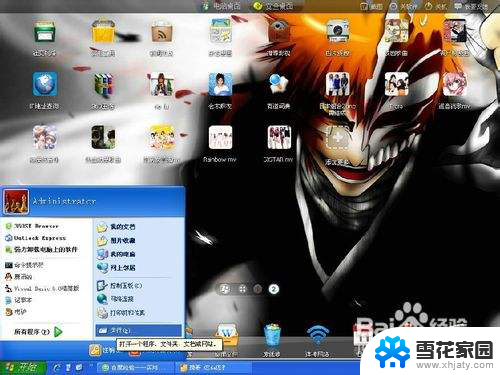
2.打开命令提示符之后,输入“dir/a:h”查看当前的隐藏文件,
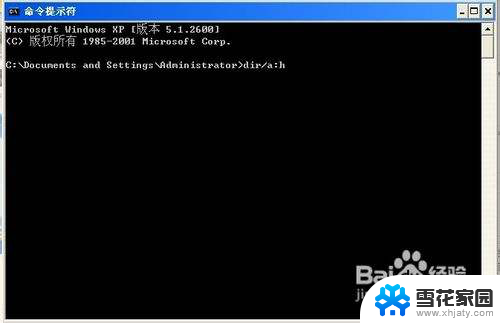
3.按回车,显示了当前目录下的隐藏了的文件,
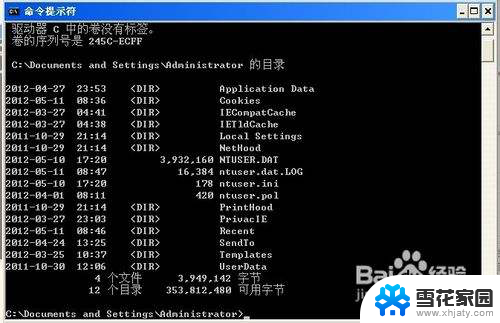
4.有什么可疑陌生的文件可以检查一下,还可以查看当前的系统文件。输入“dir/a:s”,按回车键。
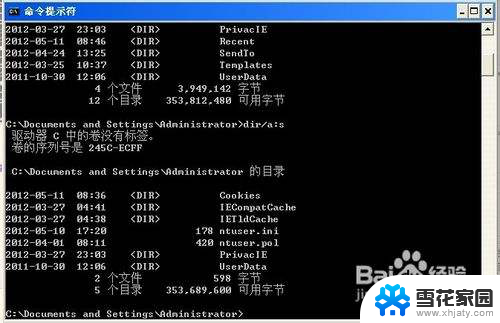
5.如果想查看目录中的只读文件,可以输入“dir/a:r”命令。
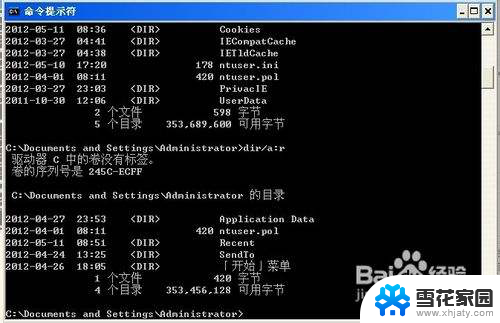
以上就是CMD显示隐藏文件命令的全部内容,如果您遇到这种情况,可以按照以上方法解决,希望对大家有所帮助。
cmd显示隐藏文件命令 dir命令查看隐藏文件步骤相关教程
-
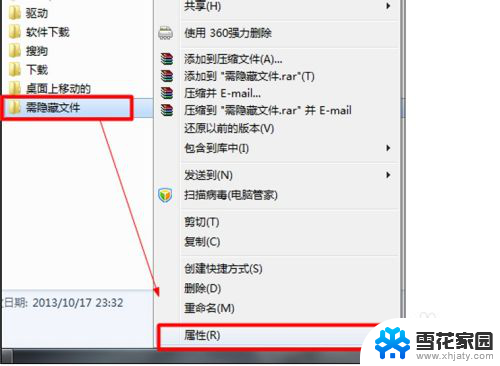 不显示隐藏文件怎么设置 如何查看隐藏文件
不显示隐藏文件怎么设置 如何查看隐藏文件2024-03-06
-
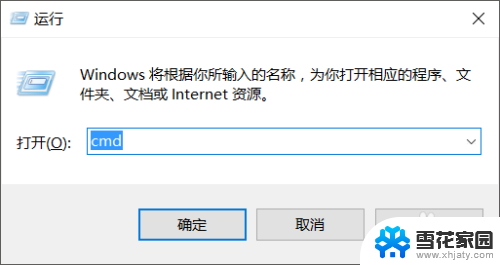 cmd新建文件夹命令 windows cmd命令行下创建文件
cmd新建文件夹命令 windows cmd命令行下创建文件2023-12-23
-
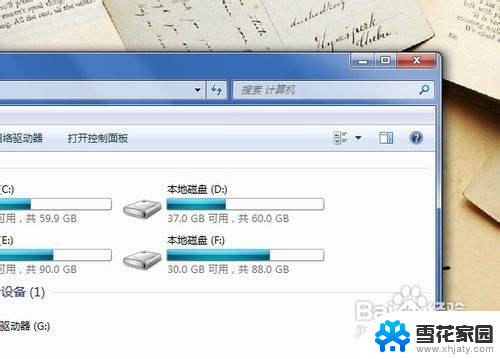 如何查找隐藏文件夹 怎么显示隐藏的文件夹
如何查找隐藏文件夹 怎么显示隐藏的文件夹2024-05-08
-
 文件夹隐藏了怎么弄出来 隐藏文件夹怎么显示出来
文件夹隐藏了怎么弄出来 隐藏文件夹怎么显示出来2024-03-07
- 清除电脑c盘垃圾文件命令 利用cmd命令清理c盘垃圾
- 怎么查看隐藏软件 电脑隐藏的应用软件怎么显现
- 电脑怎么找到隐藏的文件 怎么查找电脑中的隐藏文件夹
- dos命令打开d盘文件夹 DOS命令怎么进入D盘文件夹
- u盘里被隐藏文件怎么显示出来 win 10系统U盘隐藏文件显示方法
- 怎样显示u盘被隐藏的文件夹 win 10系统如何显示U盘隐藏文件
- 电脑微信设置文件保存位置 微信电脑版文件保存位置设置方法
- 增值税开票软件怎么改开票人 增值税开票系统开票人修改方法
- 网格对齐选项怎么取消 网格对齐选项在哪里取消
- 电脑桌面声音的图标没了 怎么办 电脑音量调节器不见了怎么办
- 键盘中win是那个键 电脑键盘win键在哪个位置
- 电脑如何连接隐藏的wifi网络 电脑如何连接隐藏的无线WiFi信号
电脑教程推荐